此頁面尚未翻譯。
Q. SAML SSOを有効にしている企業アカウントから、マルチログインアカウントの招待を受け取った場合は?
- 閱讀對象:
- 員工適用
- 適用方案:
- 付費選項人才管理
目錄
A. マルチログインの招待を承認し、再度招待メールから手続きをしてください
SAML SSOを設定した企業アカウントからマルチログインアカウントの招待メールを受け取った場合は、以下の手順で対応してください。
1. SmartHRにログインした状態で、招待メールに記載されたリンクを開く
既存の企業アカウントでSmartHRにログインした状態で、マルチアカウントの招待メールに添付されているリンクを開くと、[マルチログイン招待の確認]画面が表示されます。
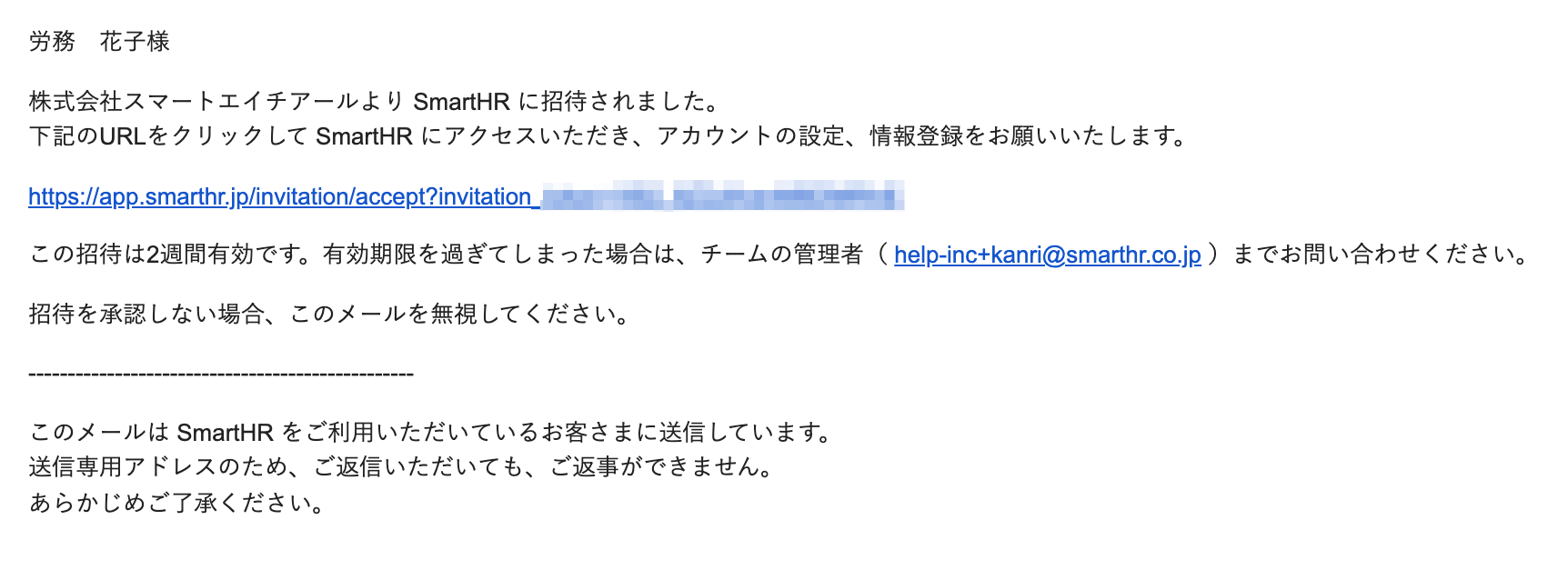 画像を表示する
画像を表示する
2. [承認する]を押す
[マルチログイン招待の確認]画面の[承認する]を押します。
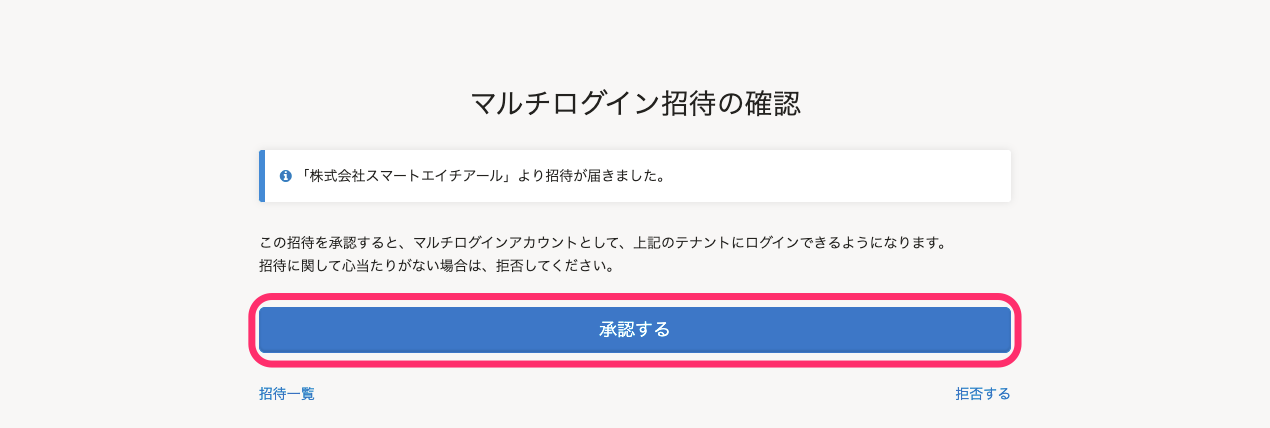 画像を表示する
画像を表示する
[マルチログイン招待一覧]画面の招待一覧に追加され、マルチログインアカウントとしてログインできるようになります。
マルチログイン招待一覧
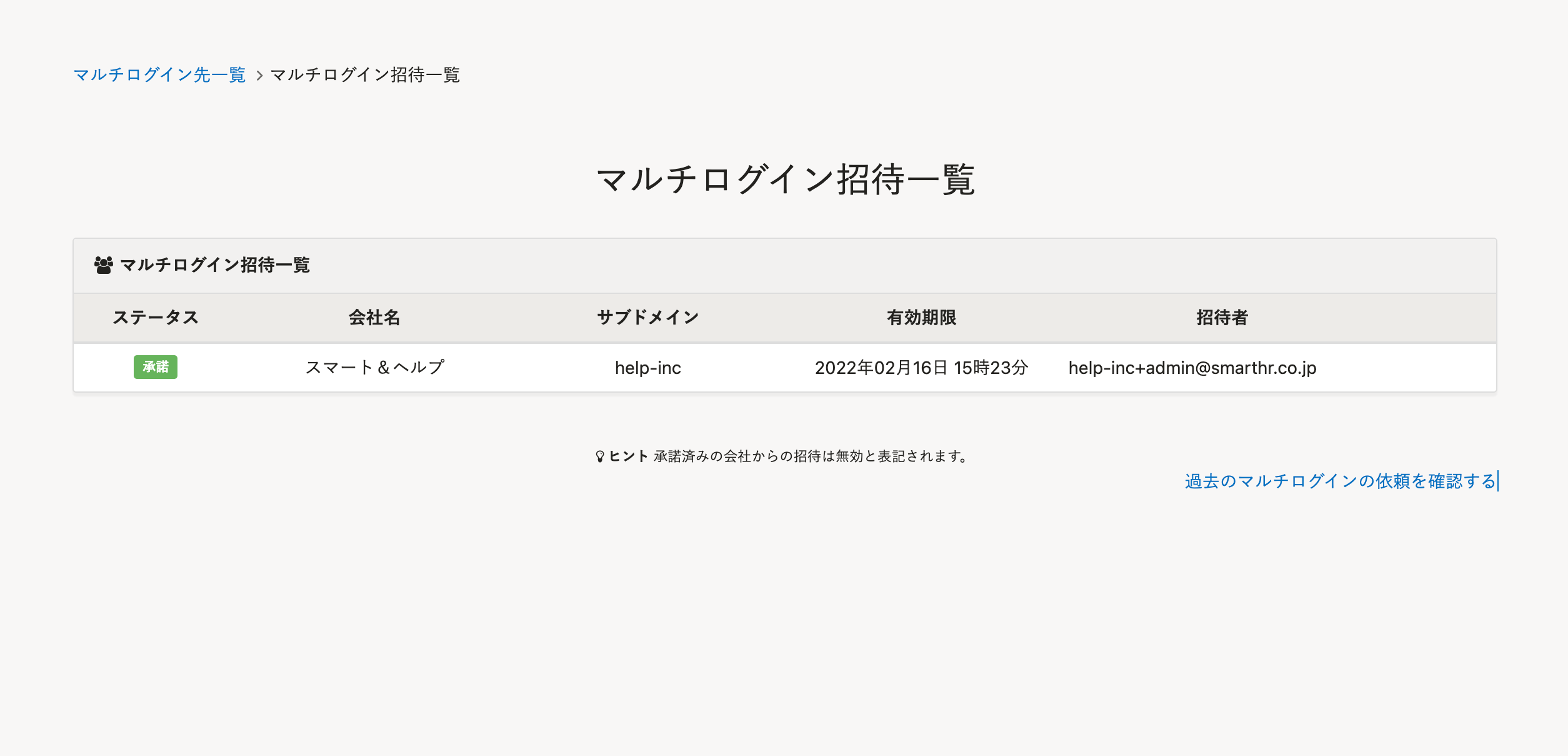 画像を表示する
画像を表示する
3. 再度招待メールを開き、メールに記載されたリンクを開く
再度招待メールを開き、メールに記載されたリンクを開くと、[従業員情報の登録]画面が表示されます。
4. [従業員情報の登録]を入力
入力フォームに必要事項を入力し、ページ最下部にある[登録する]を押して手続きを完了してください。
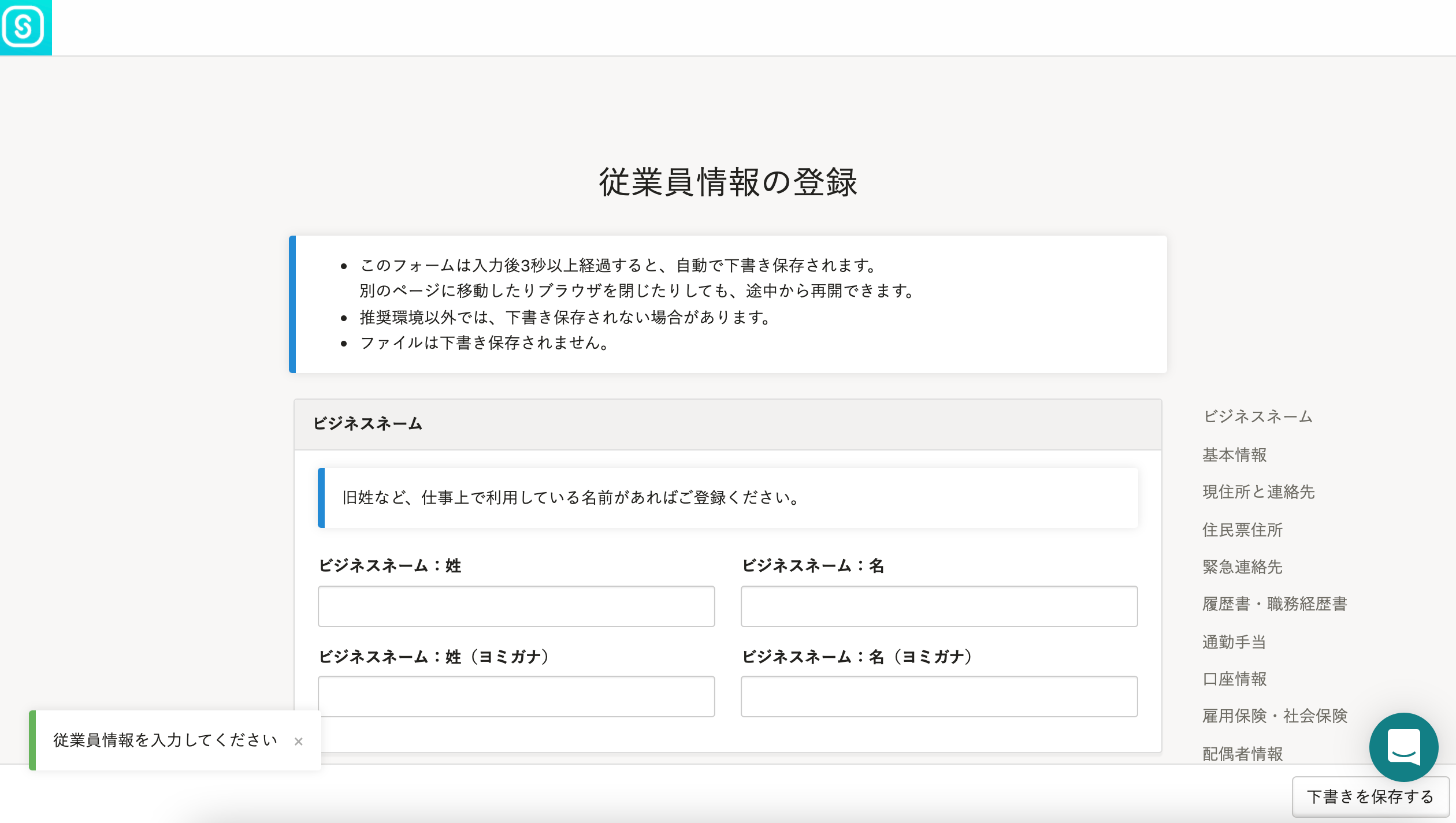 画像を表示する
画像を表示する這個頁面對您有幫助嗎?
